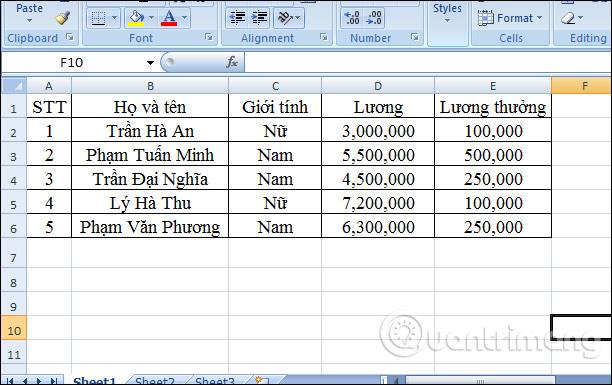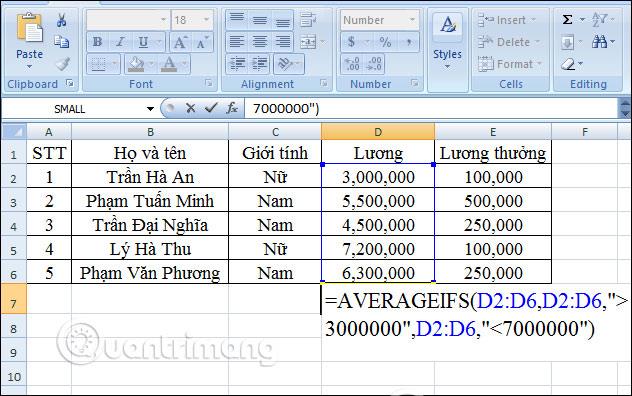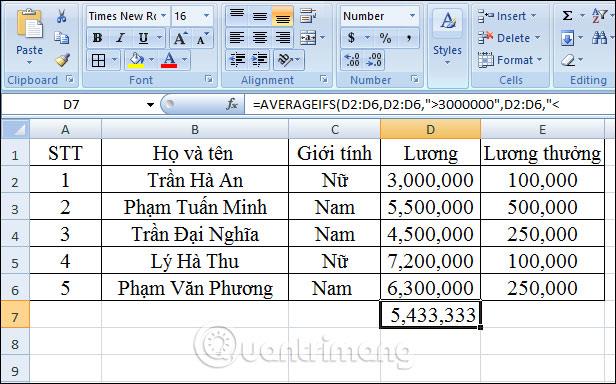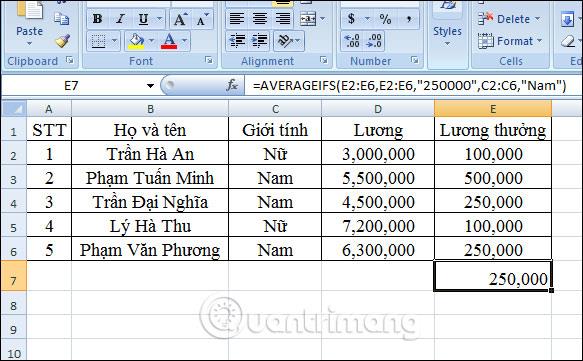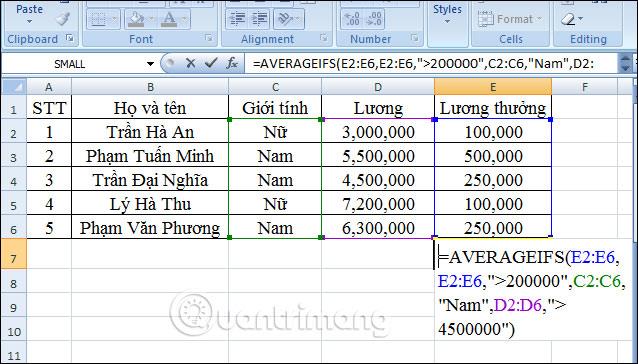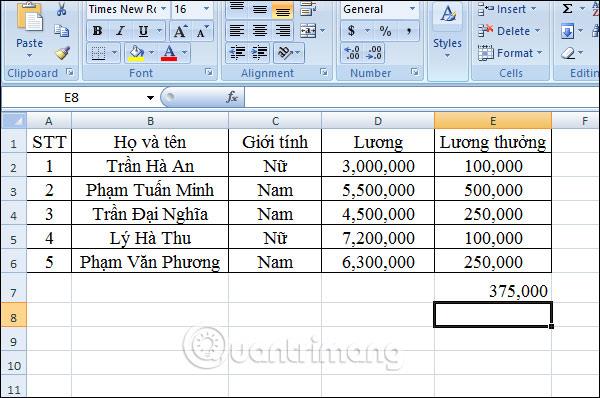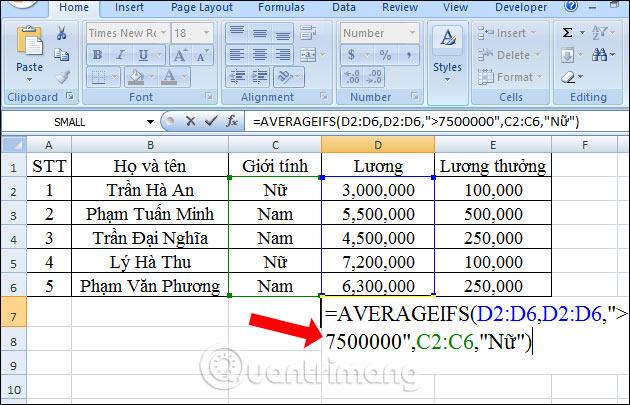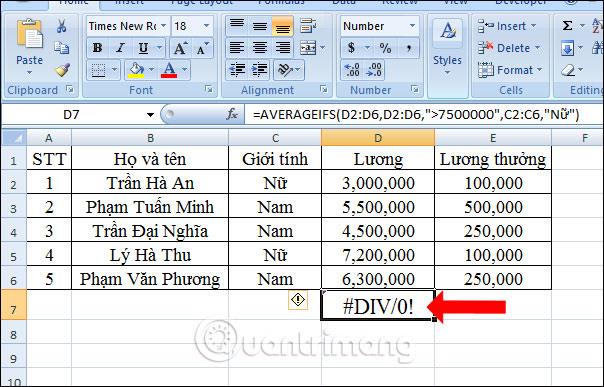La fonction MOYENNE est une fonction Excel de base , utilisée pour calculer la moyenne des valeurs dans un tableau de données. Et lorsqu'ils utilisent la fonction avancée MOYENNE, les utilisateurs peuvent la combiner pour calculer une variété de contenus tels que la fonction MOYENNEIF pour calculer la condition moyenne plus 1, ou la fonction DAVERAGE . Aujourd'hui, nous allons découvrir une fonction de moyenne moins populaire mais également extrêmement utile, AVERAGEIFS.
MOYENNEIFS dans Excel
Qu'est-ce que la fonction MOYENNEIFS ?
Dans Excel, la fonction AVERAGEIFS calcule la valeur moyenne des nombres dans une plage de cellules qui remplissent plusieurs conditions en même temps. Les critères utilisés pour AVERAGEIFS peuvent inclure des opérateurs logiques (>,<><>,=) et des opérateurs de représentation (*,?).
Si vous vous demandez en quoi la fonction AVERAGEIFS est différente de AVERAGEIF, c'est très simple, AVERAGEIF ne peut calculer que la valeur moyenne des cellules qui remplissent une seule condition. S'il y a plus d'une condition, vous devez l'utiliser en combinaison avec une autre fonction, ou simplement utiliser la fonction AVERAGEIFS.
Dans la partie suivante, l'article fournira la formule de la fonction AVERAGEIFS avec des exemples spécifiques pour vous faciliter la compréhension.
MOYENNEIFS Formule de fonction Excel
La fonction AVERAGEIFS dans Excel a la formule de fonction AVERAGEIFS(average_range, critères_range1, critères1, [criteria_range2, critères2], ...) .
Là-dedans :
- Average_range : La zone de données permettant de calculer la valeur moyenne comprend des nombres, des noms ou des tableaux de référence contenant des nombres, qui sont des paramètres obligatoires.
- critères_range1, critères_range2 : la plage contient les conditions à additionner, critères_range1 est un paramètre obligatoire, les critères_ranges restants sont facultatifs avec jusqu'à 127 arguments, qui sont des paramètres obligatoires.
- critères1, critères2, ... : sont les conditions pour calculer la moyenne, le critère1 est un paramètre obligatoire, les autres critères sont facultatifs contenant un maximum de 127 conditions.
Remarque lors de l'utilisation de la fonction :
- Si la valeur de l'argument contient des valeurs logiques ou des cellules vides, cette valeur sera ignorée.
- Si la plage est vide ou texte, la fonction renvoie la valeur d'erreur #DIV/0.
- Si les cellules de Criteria_range sont vides, la fonction est définie par défaut sur 0.
- Si la valeur dans la zone de données est une valeur logique = True, elle est considérée comme 1, si la valeur False est considérée comme 0.
- Si les valeurs de Average_range ne peuvent pas être converties en nombres, l'erreur #DIV/0 sera signalée.
- Si aucune valeur ne remplit toutes les conditions, la fonction signale l'erreur #DIV/0!.
- Des caractères alternatifs tels que *.? peuvent être utilisés. dans des conditions moyennes.
Exemple d'utilisation de la fonction AVERAGEIFS dans Excel
Nous prendrons un exemple avec le tableau de données ci-dessous.
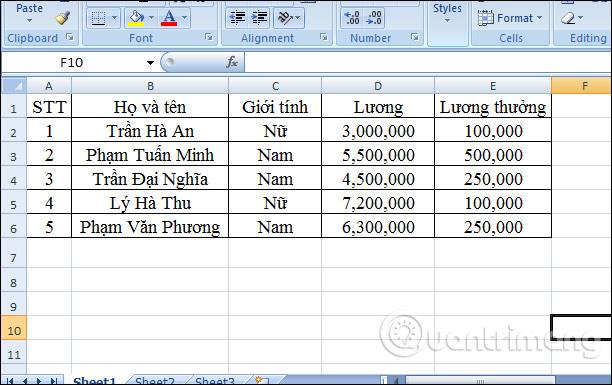
Exemple 1 : Calculer le salaire moyen des salariés supérieur à 3 000 000 et inférieur à 7 000 000.
D'après les exigences de la question, nous voyons que la zone pour calculer la moyenne est D2 à D6 (D2:D6), la condition pour calculer la moyenne est un salaire supérieur à 3 millions (D2:D6, ">3000000") et inférieur à 6. millions (D2:D6, "<7000000"). donc la formule sera comme "">
=MOYENNEIFS(D2:D6,D2:D6,">3000000",D2:D6,"<>
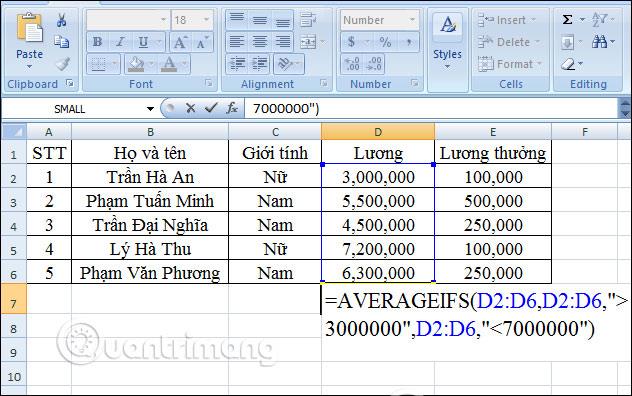
Appuyez sur Entrée et le résultat moyen des données basé sur les conditions définies sera affiché. Le salaire moyen calculé est de 5 433 333.
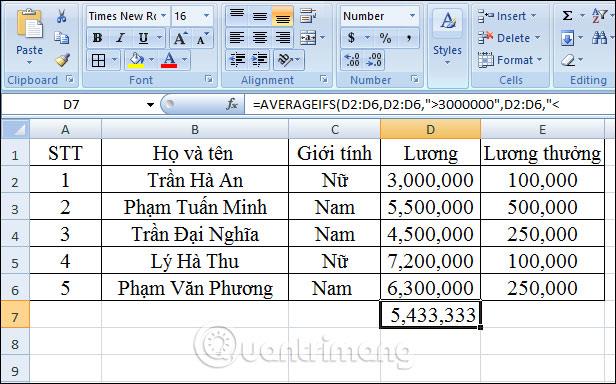
Exemple 2 : Calculez le salaire moyen et la prime d'un employé de sexe masculin dont le salaire est de 250 000.
Nous voyons que E2:E6 est la zone dans laquelle la valeur doit être calculée, E2:E6, "250000" est la première condition pour la valeur dans cette zone. C2:C6, « Mâle » est la deuxième condition avec une plage de données différente. Alors la formule de ce problème sera :
=MOYENNEIFS(E2:E6,E2:E6,"250000",C2:C6,"Mâle")
Lorsque vous appuyez sur Entrée, le résultat sera 250 000 comme indiqué ci-dessous.
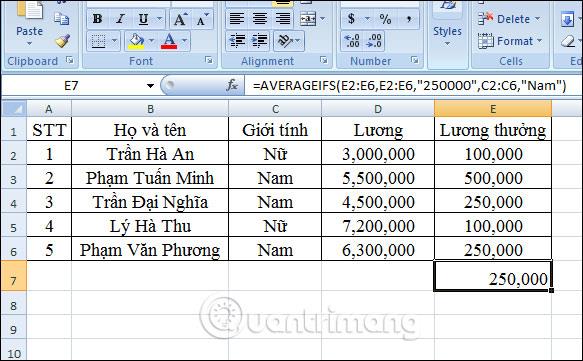
Exemple 3 : Calculez le salaire moyen des employés masculins supérieur à 200 000 et le salaire supérieur à 4 500 000.
La zone de données qui doit calculer la valeur moyenne est E2:E6, E2:E6, ">200000" est la 1ère condition dans la zone de données E2:E6, C2:C6, "Mâle" est la 2ème condition dans la zone de données C2:C6, D2:D6, ">4500000" est la troisième condition dans la zone de données D2:D6. Dans la zone de saisie du résultat, nous saisissons la formule de calcul :
=MOYENNEIFS(E2:E6,E2:E6,">200000",C2:C6,"Mâle",D2:D6,">4500000")
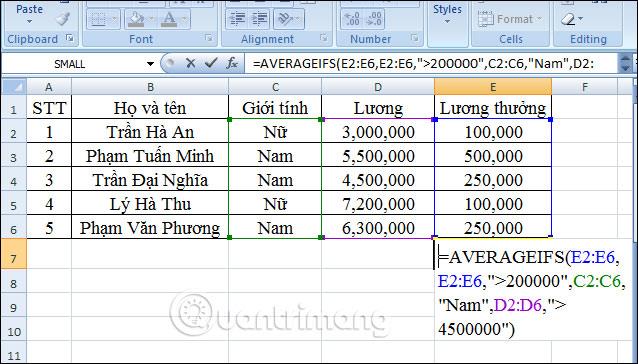
Appuyez sur Entrée et le résultat sera 375 000 comme indiqué ci-dessous. Parce qu'il n'y a que 2 employés de sexe masculin qui remplissent les 3 conditions requises.
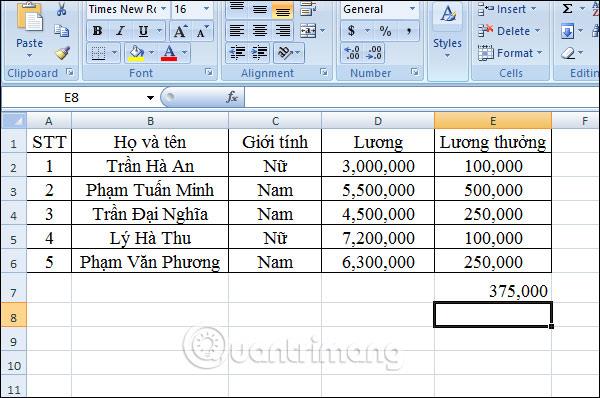
Exemple 4 : Calculez le salaire moyen des salariées dont le salaire est supérieur à 7 500 000.
Vous définissez également la zone de données et les conditions similaires aux 3 exemples ci-dessus et enfin nous aurons la formule de calcul avec la fonction AVERAGEIFS :
=MOYENNEIFS(D2:D6,D2:D6,">7500000",C2:C6,"Femelle")
puis appuyez sur Entrée.
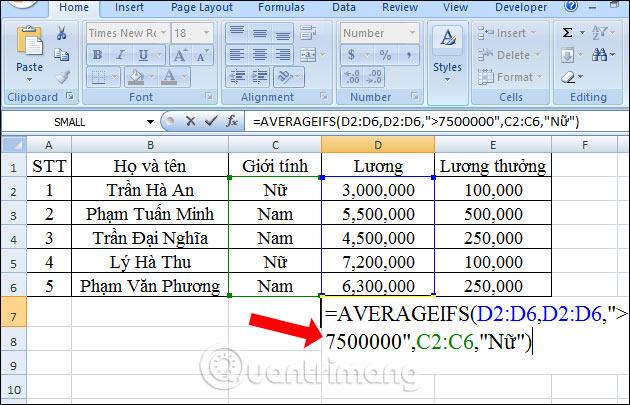
Le résultat sera l'erreur #DIV0 ! Étant donné qu’une seule condition de la formule est satisfaite, aucune cellule ne satisfait aux deux conditions de la formule.
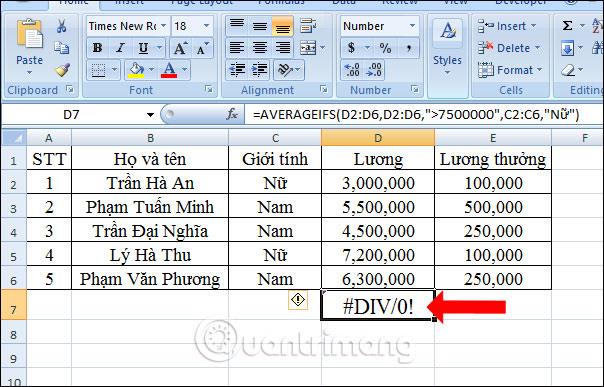
Ci-dessus, comment appliquer la fonction AVERAGEIFS dans Excel pour calculer la valeur moyenne avec de nombreuses conditions différentes. En général, l'utilisation est très simple, vous devez d'abord saisir la zone de calcul de la valeur, puis les conditions sur chaque zone de données différente.
En savoir plus :
Je vous souhaite du succès !